Jak pozastavit AirPods
Apple AirPods vám umožní mluvit s přáteli nebo poslouchat hudbu a podcasty na tvé iOS a Operační Systém Mac zařízení. Naučte se, jak pozastavit AirPods a přeskakovat nebo znovu přehrávat zvukové stopy, aniž byste se dotkli iPhone, Apple Watch, iPad, nebo Mac.
Pokyny v tomto článku platí pro všechny AirPods včetně 1. generace (pouzdro Lightning), 2. generace (bezdrátové pouzdro) a AirPods Pro modely. U AirPods Pro však možná budete muset každou funkci ovládat spíše stisknutím než klepnutím. Když je stisknete, mělo by zaznít slyšitelné cvaknutí.
Jak pozastavit hudbu pomocí AirPods
Ve výchozím nastavení se přehrávání zvuku automaticky zastaví, pokud si sundáte jedno z AirPodů z ucha. Tato vestavěná funkce se nazývá Automatic Ear Detection. Přehrávání se obnoví, pokud si AirPod vložíte zpět do ucha do 15 sekund od jeho vyjmutí.
Pokud vyjmete obě sluchátka AirPods z uší, přehrávání zvuku se přepne do reproduktorů zařízení Apple, ke kterému jsou vaše sluchátka AirPods připojena. Poté musíte ručně pozastavit přehrávání zvuku na zařízení Apple.
Jak zakázat automatickou detekci uší pro AirPods
Pokud chcete, aby přehrávání zvuku pokračovalo i po vyjmutí jednoho z AirPodů z ucha, vypněte automatickou detekci uší. Deaktivace této funkce může být dobrý nápad, pokud:
- Pracujete na multitaskingu a chcete jen poslouchat hudbu přes jeden AirPod.
- Nechcete, aby se vaše hudba nebo podcast přepnuly na hlasité přehrávání na vašem zařízení Apple, když si vyjmete AirPod z ucha.
Chcete-li zakázat automatickou detekci uší, musíte mít přístup k Nastavení Apple Airpod:
Otevřete pouzdro AirPods se sluchátky AirPods.
Na zařízení iOS vyberte Nastavení > Bluetooth.
Pod Moje zařízení, vybrat i Tlačítko Detail Disclosure vedle AirPods.
-
Vypni Automatická detekce uší přepínačem funkci deaktivujete.
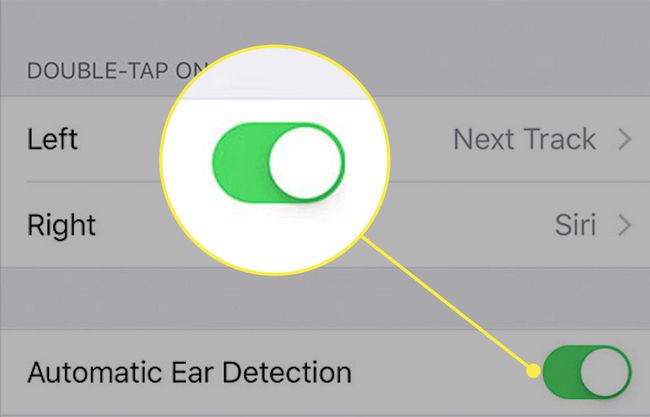
Pozastavení přehrávání dvojitým klepnutím na AirPod
Druhým způsobem pozastavení přehrávání zvuku je poklepání na AirPod. Povolení a přizpůsobení této funkce:
Otevřete pouzdro AirPods se sluchátky AirPods.
Na zařízení iOS vyberte Nastavení > Bluetooth.
Pod Moje zařízení, vybrat i Tlačítko pro zpřístupnění podrobností vedle vašich AirPods.
-
Pod Dvakrát klepněte na AirPod, vyberte, kterou z následujících funkcí budou pravé a levé AirPods provádět, když na ně dvakrát klepnete. Vaše možnosti mohou zahrnovat:
- Přístup Siri
- Přehrát, pozastavit nebo zastavit přehrávání zvuku
- Přejít na další skladbu
- Znovu přehrajte předchozí skladbu
Apple představil Další stopa a Předchozí stopa možnosti s iOS 11. Pokud má vaše zařízení iOS starší verzi systému iOS, jsou jedinou možností dvojitého klepnutí Siri, Přehrát/Pozastavit, a Vypnuto.
Pozastavení přehrávání pomocí Siri
AirPods první i druhé generace fungují se Siri. To, jakou generaci máte, určuje, jak přistupujete k Apple digitální asistent:
- Pokud máte AirPods první generace a nakonfigurovali jste jedno z AirPodů pro přístup k Siri, dvakrát klepněte na určený AirPod a poté řekněte asistentovi, co chcete, aby udělal (například pozastavil přehrávání).
- Chcete-li pozastavit hudbu na Airpodech 2. generace, řekněte „Hey, Siri“ a poté řekněte asistentovi, co chcete, aby udělal (například pozastavit nebo přeskočit na další skladbu).
